发布时间:2015-06-23 16: 22: 34
今天小编为你介绍如何设置CorelDRAW的指定样式或样式集的键盘快捷键。当按下键盘快捷键时,CorelDRAW会将样式或样式集应用于选定对象,很大程度上提高了创作的效率。
键盘快捷键最多可使用四次不同的键击。如果已经为其他命令指定了某键盘快捷键,您可以覆盖现有设置。
有关使用键盘快捷键的详细信息,请参阅如何在CorelDRAW X7中设置快捷键。
1、单击“窗口→泊坞窗→对象样式”
2、在“对象样式”泊坞窗中,单击新建某样式或样式集按钮 ,然后鼠标右键单击新建的样式或样式集,单击“指定键盘快捷键”。
,然后鼠标右键单击新建的样式或样式集,单击“指定键盘快捷键”。
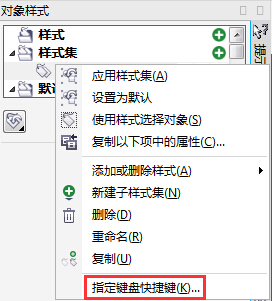
将显示“选项”对话框,其中显示“命令”页面的“快捷键”选项卡并且已在顶部列表框中选定“应用样式”。
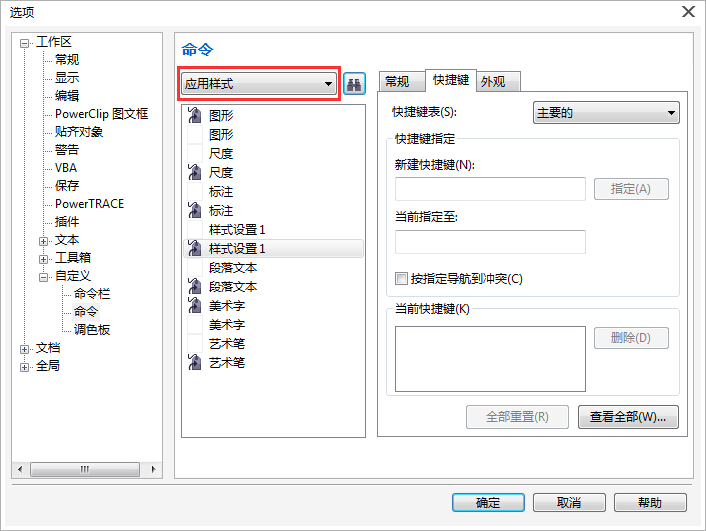
3、选择要指定快捷键的样式或样式集。
如果您已经为选定样式指定了键盘快捷键,将在“当前快捷键”框中显示该快捷键。
4、在“新建快捷键”框中单击,然后按下按键组合。。
如果该按键组合已被指定给了另一命令,该命令将在“当前指定至”框中列出。
5、单击指定。
如果同一键盘快捷键已被指定给了另一个命令,则第二次指定将覆盖初始次的指定。通过启用“按指定导航到冲突”复选框,可以自动导航到重新指定快捷键的命令,再指定一个新的快捷键。
以上就是关于CorelDRAW设置指定样式或样式集快捷键的具体操作步骤,如果想要了解更多内容可参考CorelDRAW中文官网。
展开阅读全文
︾